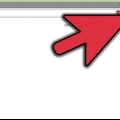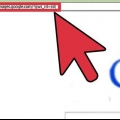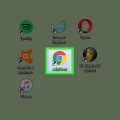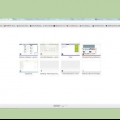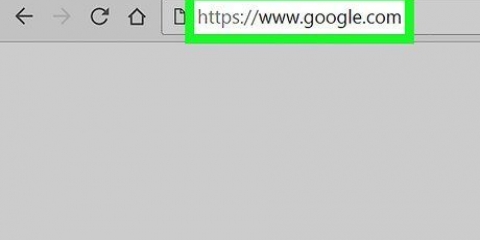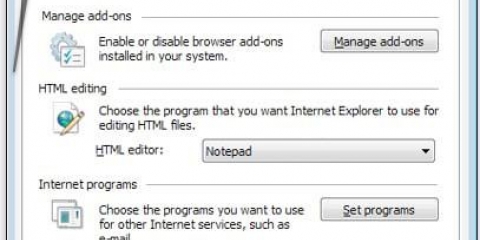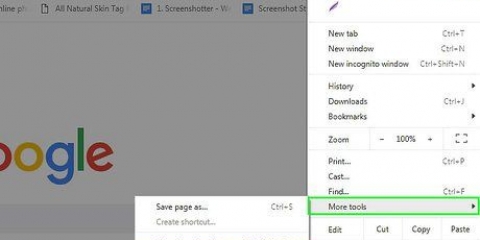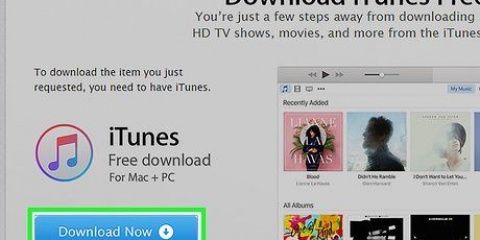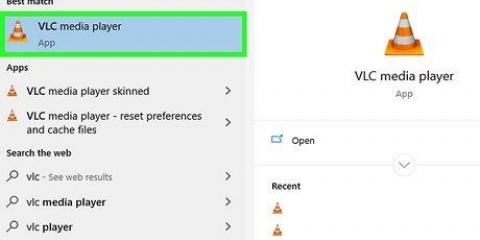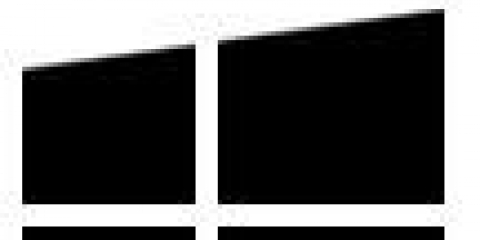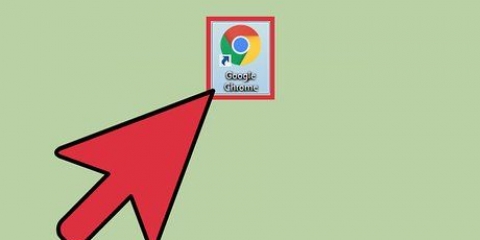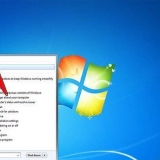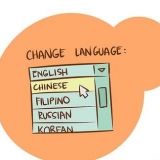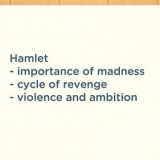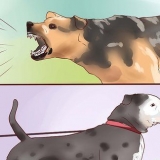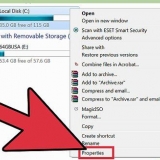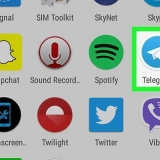Si Google n`est pas disponible, cliquez sur "Trouver plus de moteurs de recherche" dans le coin inférieur gauche. Choisissez Google dans la boîte de dialogue. cliquer sur "Ajouter". cliquer sur "Fermer".



Vous pouvez sélectionner Google et l`option "Déplacer vers le haut" cliquez jusqu`à ce que Google soit le premier moteur de recherche. Si Google n`est pas dans la liste, choisissez l`option "Réinitialiser". Google devrait apparaître maintenant.





Si Google n`est pas disponible, cliquez sur "Gestion des moteurs de recherche…" Ajouter Google à la liste. cliquer sur "Fini".



















Définir google comme moteur de recherche par défaut
Teneur
La plupart des navigateurs définissent leur moteur de recherche par défaut sur Google. Cependant, des logiciels malveillants sur votre ordinateur ou certains modules complémentaires et extensions peuvent remplacer ce moteur de recherche par défaut par un moteur de recherche qui leur est propre. Si vous utilisez Internet Explorer, vous pouvez envisager de passer de Bing à Google. Voir l`étape 1 ci-dessous pour savoir comment procéder.
Pas
Méthode 1 sur 7 : Internet Explorer

1. Ouvrir Internet Explorer.

2. Cliquez sur l`icône d`engrenage dans le coin supérieur droit de votre navigateur. S`il n`y a pas d`icône d`engrenage, cliquez sur le menu Outils.

3. cliquer sur "Gérer les modules complémentaires".

4. Sélectionner "Moteurs de recherche".

5. Sélectionner "Google".

6. cliquer sur "Définir comme moteur de recherche par défaut".
Méthode 2 sur 7 : Mozilla Firefox

1. Ouvrez Firefox.

2. Trouver la barre de recherche. Il se situe à droite de la barre d`adresse, en haut de l`écran. Cliquez sur la petite flèche vers le bas à gauche de la barre de recherche.

3. Dans le menu déroulant, sélectionnez l`option "Gestion des moteurs de recherche…".

4. Sélectionnez Google. Faites-le glisser en haut de la liste des moteurs de recherche.

5. cliquer sur "D`accord".
Méthode 3 sur 7 : Chrome

1. Ouvrez Google Chrome.

2. Cliquez sur le menu Google Chrome.

3. cliquer sur "Réglages" (presque en bas du menu).

4. Trouver la section de recherche.

5. Sélectionnez Google.
Méthode 4 sur 7 : Safari

1. Ouvrez Safari.

2. Cliquez sur Safari dans la barre des tâches et ouvrez "Préférences".

3. Cliquez sur l`onglet "Général".

4. Cliquez sur le menu "Moteur de recherche par défaut". Sélectionnez Google et fermez la fenêtre Préférences.
Méthode 5 sur 7 : Opéra

1. Ouvrir l`opéra.

2. Cliquez sur Opera dans le coin supérieur gauche du navigateur.

3. Dans le menu déroulant, sélectionnez l`option "Réglages"

4. Trouvez la section de recherche.

5. Sélectionnez Google comme moteur de recherche par défaut.

6. Fermez la fenêtre Paramètres.
Méthode 6 sur 7 : iPhone/iPad

1. Accédez à l`application Paramètres sur l`écran d`accueil de votre iPhone.

2. Faites défiler jusqu`à ce que vous voyiez Safari.

3. Appuyez sur Safari.

4. Sélectionnez l`option du moteur de recherche et choisissez Google pour le définir comme moteur de recherche par défaut.

5. Voir qu`une coche est placée devant le moteur de recherche choisi.

6. Revenez à l`écran principal de Safari en appuyant sur le bouton Safari dans le coin supérieur gauche de votre écran.
Méthode 7 sur 7 : Android

1. Ouvrir le navigateur. La plupart des appareils Android utilisent Chrome comme navigateur. Appuyez sur le bouton de menu.

2. Aller à "Réglages".

3. Recherchez et appuyez sur "Moteur de recherche" ou "Définir la page d`accueil"

4. Choisissez Google en appuyant dessus.
Des astuces
Si votre moteur de recherche continue de changer pour un autre même après que vous l`ayez remis sur Google, les logiciels malveillants peuvent être responsables. Essayez de le supprimer de votre ordinateur.
Articles sur le sujet "Définir google comme moteur de recherche par défaut"
Оцените, пожалуйста статью
Similaire
Populaire